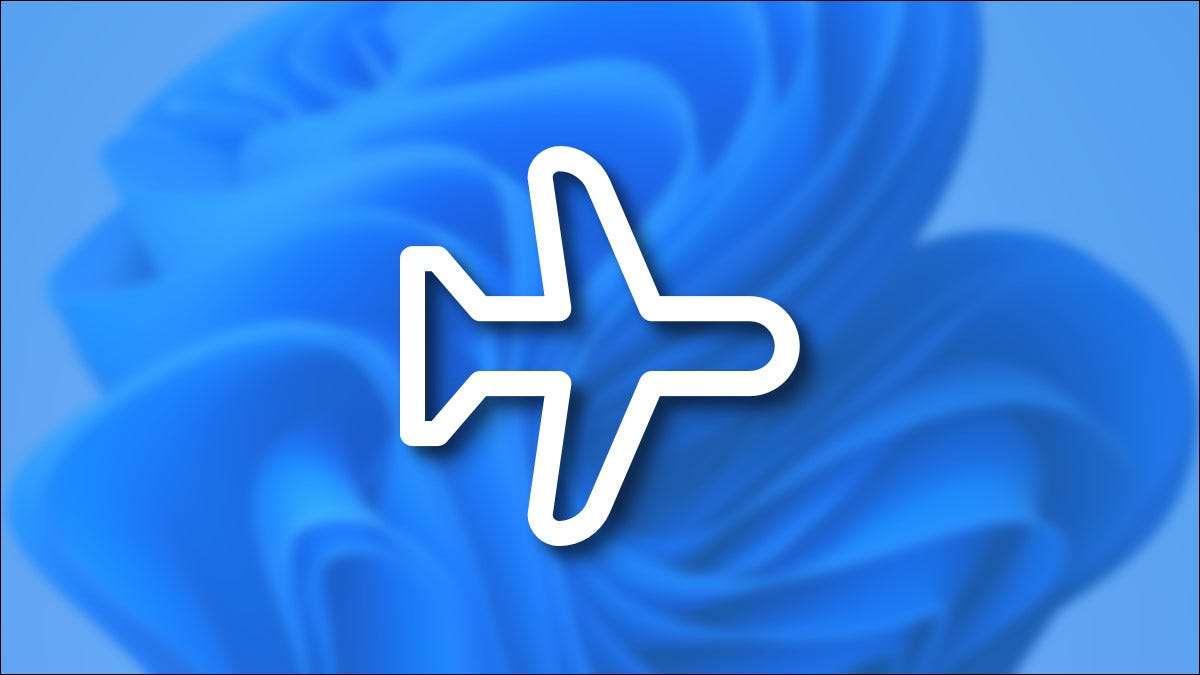
Flytilstand Deaktiverer alle trådløse kommunikation på din Windows 11-pc, som er praktisk under et flyflyvning eller når du simpelthen vil afbryde forbindelsen. Sådan gør du det til og fra.
Aktivér eller deaktiver flyvemodus i hurtige indstillinger
En af de hurtigste måder at slå flyvemodus til eller fra i Windows 11 er via menuen Hurtig indstillinger. For at åbne det skal du klikke på lyd- og Wi-Fi-ikonerne i nederste højre hjørne af proceslinjen ved siden af uret. Eller tryk på Windows + A på tastaturet.
Når det åbnes, skal du klikke på knappen "Airplane Mode" for at tænde eller slukke for flyvemaskinemodus.
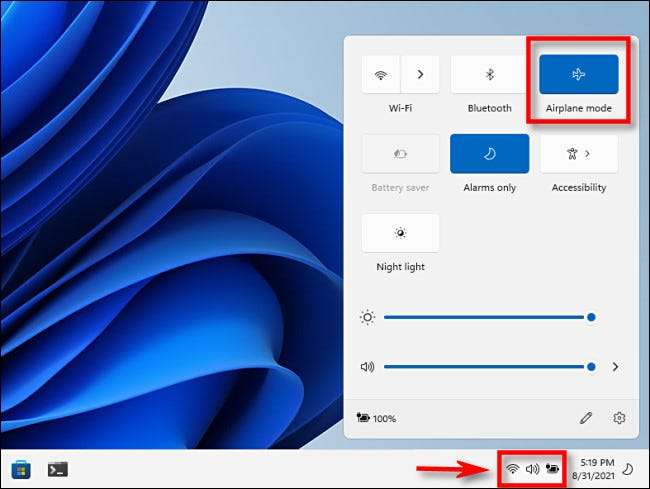
Hvis du ikke ser flyvemodus-knappen i din Hurtigindstillinger-menu, Klik på blyantikonet I bunden af menuen skal du vælge "Tilføj", og derefter vælge det fra listen, der vises.
RELATEREDE: Hvordan Windows 11's nye "Hurtige indstillinger" -menu fungerer
Aktivér eller deaktiver Airplane Mode i Indstillinger
Du kan også aktivere eller deaktivere flytilstand fra Windows Settings App. . For at gøre det skal du åbne indstillinger ved at trykke på Windows + I på tastaturet. I Indstillinger skal du navigere til "Network & Amp; Internet, "og klik derefter på kontakten ved siden af" Airplane Mode "for at tænde eller slukke for.
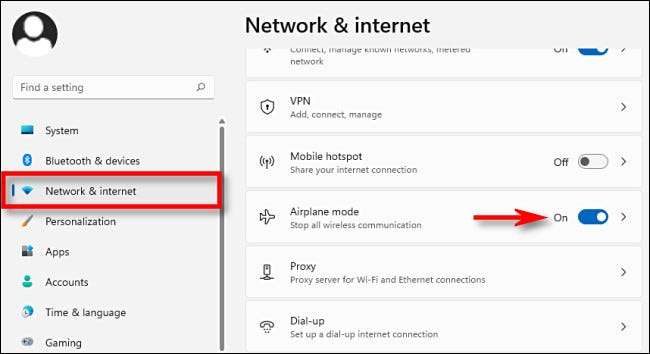
Hvis du klikker på sidelæns karet (pil) ved siden af kontakten, kan du finjustere, om du kun vil deaktivere Wi-Fi eller Bluetooth eller endda genaktivere Wi-Fi efter aktivering af flytilstand.
RELATEREDE: Her er hvad Windows 11s indstillinger app ser ud
Aktivér eller deaktiver flyvemodus ved hjælp af en fysisk knap
På mange bærbare computere, nogle tabletter og nogle desktop tastaturer, kan du finde en speciel knap, skifte eller nøgle, der skifter Flytilstand . Nogle gange er det en switch på siden af en bærbar computer, der kan tænde eller slukke for alle trådløse funktioner. Eller nogle gange er det en nøgle med et "jeg" eller et radiotårn og flere bølger omkring det, som det er tilfældet på Acer laptop afbildet nedenfor. (Eller nogle gange kan nøglen have et fly-ikon.)

I sidste ende skal du konsultere din enheds manual for at finde den rigtige knap, men din største anelse vil sandsynligvis være at passe på et ikon, der ligner udstrålende bølger (tre buede linjer i succession eller delvise koncentriske cirkler) eller noget lignende. Held og lykke!
RELATEREDE: Hvad gør flyvemodus, og er det virkelig nødvendigt?







